win10查看硬盘是不是固态 Win10如何查看硬盘类型是固态硬盘
更新时间:2023-11-07 10:50:38作者:jiang
win10查看硬盘是不是固态,随着科技的不断进步,固态硬盘(SSD)作为一种新型的存储设备,逐渐取代了传统的机械硬盘(HDD),成为了许多电脑用户的首选,对于一些用户来说,如何确定自己的电脑是否搭载了固态硬盘却成为了一个问题。幸运的是Windows 10系统提供了一种简单而有效的方法来检查硬盘的类型,让我们一起来看看吧。
具体方法:
1.在Windows10系统桌面,我们找到电脑上的“此电脑”的图标。

2.双击后打开此电脑的窗口,点击窗口上的硬盘的图标。
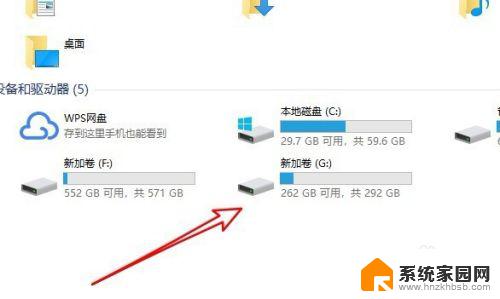
3.右键点击分区的图标,在弹出菜单中选择“属性”的菜单项。
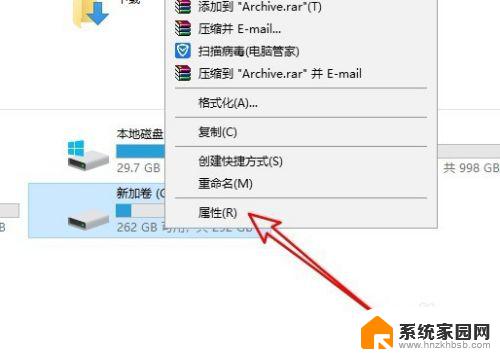
4.接着就会打开分区的属性窗口,在窗口中点击上面的“工具”的选项卡。
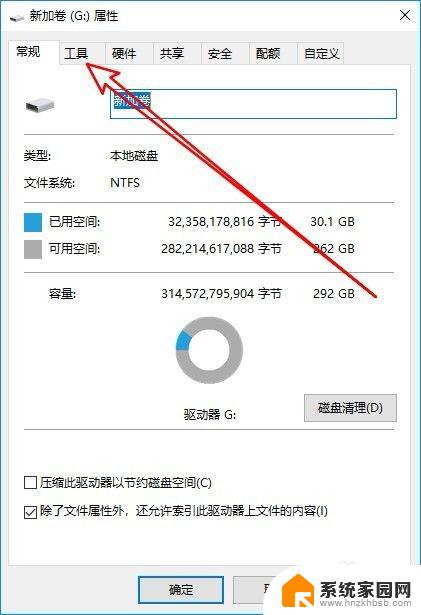
5.在打开的工具窗口中,我们点击下面的“优化”的按钮。
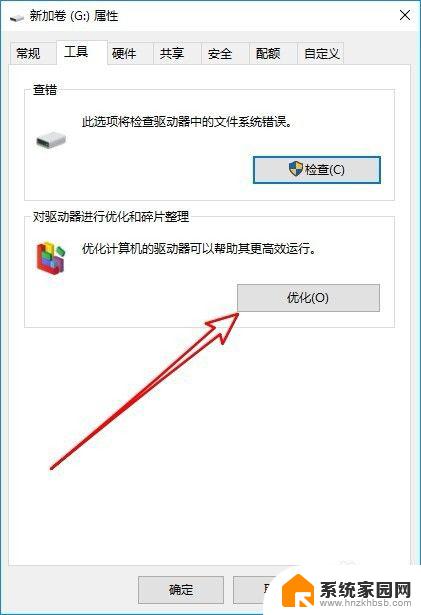
6.在弹出的优化驱动器的窗口中,我们可以看到分区的媒体类型为固态硬盘。这样该分区的硬盘就是固态硬盘了。
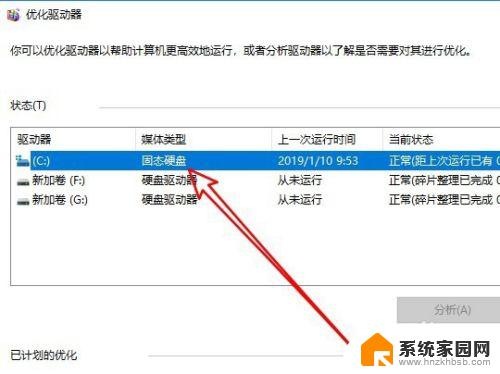
以上就是win10查看硬盘是否为固态硬盘的全部内容,如果您遇到相同的问题,可以参考本文中介绍的步骤进行修复,希望这篇文章对大家有所帮助。
win10查看硬盘是不是固态 Win10如何查看硬盘类型是固态硬盘相关教程
- 电脑磁盘就是固态吗 Win10如何判断电脑哪个盘位是固态硬盘
- 怎么看是不是ssd Win10怎么分辨电脑中的哪个盘是固态硬盘
- win10固态开机 如何在Win10下开启固态SSD硬盘快速启动
- win10怎么给移动固态硬盘加密 移动硬盘加密步骤详解
- win10怎么看硬盘信息 win10如何查看硬盘的温度信息
- win10怎么查看硬盘分区格式是多少 win10怎么分辨硬盘分区是gpt还是mbr
- 怎么查电脑的硬盘大小 Win10电脑硬盘容量怎么查看
- 如何检测自己电脑的硬盘速度 Win10怎么查看硬盘读写速度
- 怎样查看windows10是否激活 如何查看Win10是否激活及激活状态
- win查看激活状态 win10系统如何查看是否永久激活
- 电脑网络连上但是不能上网 Win10连接网络显示无法连接但能上网的解决方法
- win10无线网密码怎么看 Win10系统如何查看已连接WiFi密码
- win10开始屏幕图标点击没反应 电脑桌面图标点击无反应
- 蓝牙耳机如何配对电脑 win10笔记本电脑蓝牙耳机配对方法
- win10如何打开windows update 怎样设置win10自动更新功能
- 需要系统管理员权限才能删除 Win10删除文件需要管理员权限怎么办
win10系统教程推荐
- 1 win10和win7怎样共享文件夹 Win10局域网共享问题彻底解决方法
- 2 win10设置桌面图标显示 win10桌面图标显示不全
- 3 电脑怎么看fps值 Win10怎么打开游戏fps显示
- 4 笔记本电脑声音驱动 Win10声卡驱动丢失怎么办
- 5 windows查看激活时间 win10系统激活时间怎么看
- 6 点键盘出现各种窗口 如何解决Win10按键盘弹出意外窗口问题
- 7 电脑屏保在哪里调整 Win10屏保设置教程
- 8 电脑连接外部显示器设置 win10笔记本连接外置显示器方法
- 9 win10右键开始菜单没反应 win10开始按钮右键点击没有反应怎么修复
- 10 win10添加中文简体美式键盘 Win10中文输入法添加美式键盘步骤